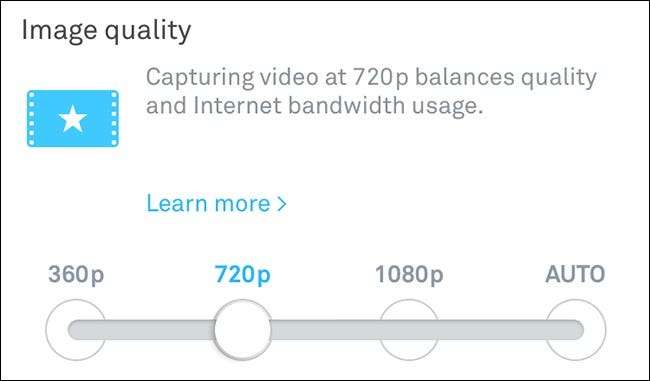
Nest Cam kan optage i fuld 1080p high definition, men hvis din internetforbindelse ikke kan håndtere den slags streaming - eller hvis du simpelthen ikke har brug for noget så krystalklar - kan du ændre videokvaliteten på din Nest Cam.
Opdatering: Nests mobilapp er blevet opdateret og ændret de nødvendige trin for at justere indstillingerne for dit sikkerhedskamera. Sådan gør du forbedre dit Nest-kameras kvalitet og båndbreddeindstillinger.
RELATEREDE: Sådan forbedres dit Nest-kameras kvalitet og båndbreddeindstillinger
Start med at åbne Nest-appen på din telefon og trykke på din Nest Cams livevisning.
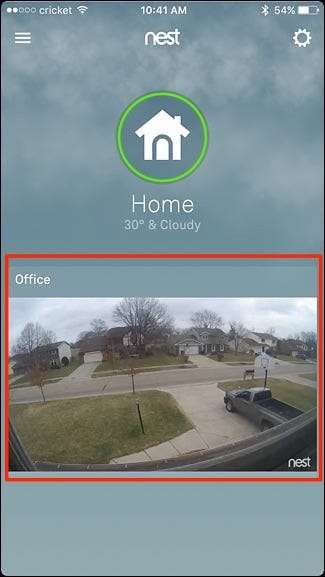
Tryk på ikonet for indstillinger i øverste højre hjørne af skærmen.
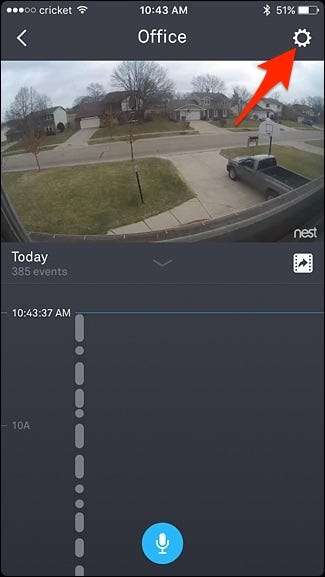
Vælg "Billedkvalitet" fra listen.
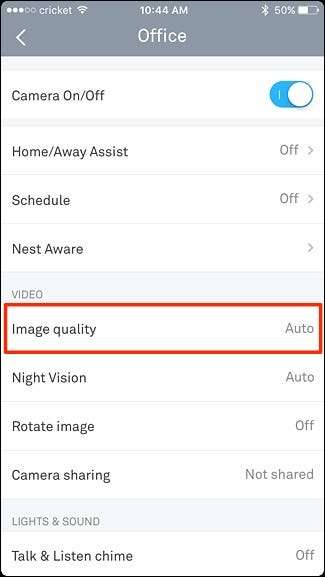
Som standard indstilles det til "Auto", hvilket betyder, at Nest Cam vælger den bedste kvalitet, den kan streame i, baseret på din internetforbindelseshastighed. Dette er sandsynligvis fint for de fleste brugere, men hvis du ikke gør det absolut brug for den bedst mulige kvalitet, det gør aldrig ondt at manuelt bumpe den ned til en lavere kvalitet.
For at ændre billedkvaliteten skal du trykke og trække på den hvide prik og flytte den til den ønskede kvalitet (enten 360p, 720p eller 1080p).
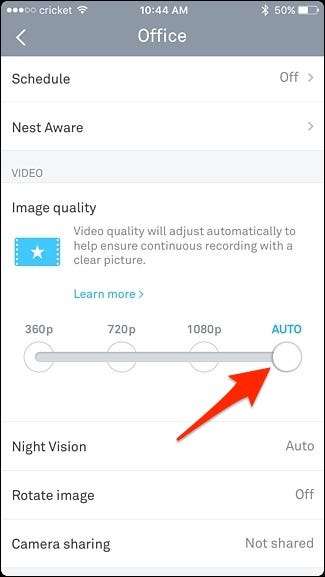
Jeg finder ud af, at 720p giver mig den bedste balance mellem kvalitet og dataforbrug, mens 360p kan spare en masse båndbredde, men giver et meget sløret billede.
Når du ændrer billedkvaliteten, går din Nest Cam offline i et par sekunder, mens den foretager ændringen, men den skal komme tilbage og begynde at streame igen inden for ti sekunder eller deromkring.
Hvor meget data bruger Nest Cam?

Nogle brugere vil muligvis ændre billedkvaliteten på deres Nest Cam, så deres langsomme internetforbindelse kan håndtere streaming, eller så de ikke rammer deres internetudbyders månedlige datalof.
RELATEREDE: Sådan håndteres internetbåndbreddecaps
Med det i tankerne er det vigtigt at vide, hvor meget båndbredde og data en Nest Cam kan bruge, og hvilken billedkvalitet der er bedst for dig baseret på disse oplysninger.
Her er en oversigt over, hvor meget båndbredde Nest Cam kan bruge ad gangen, ifølge Nest :
- 360 b: Gennemsnit på 60 Kbps (maks. 150 Kbps)
- 720b: Gennemsnit på 200 Kbps (maks. 500 Kbps)
- 1080p: 450 Kbps i gennemsnit (maks. 1,2 Mbps)
Selv med sin fulde båndbreddefunktion bruger Nest Cam kun op til 1,2 Mbps, hvilket ligger inden for de fleste brugeres internetforbindelseshastighed. Alligevel er det godt at vide, at det at gå fra 1080p til 720p kan reducere det med over halvdelen.
Med hensyn til dataforbrug er her en oversigt over, hvor meget data Nest Cam bruger op hver måned, hvis du skulle se Nest Cam-video 24/7:
- 360 b: 18 GB gennemsnit (maks. 48 GB)
- 720b: 60 GB gennemsnit (160 GB maks.)
- 1080p: 140 GB gennemsnit (380 GB maks.)
Igen, hvis du skulle gå ned til 720p fra 1080p, kunne du skære dataforbruget ned med over halvdelen, og endda mere end det, hvis du går ned til 360p. Hvis du har en datahætte, er det sandsynligvis det værd at tone ned billedkvaliteten, men hvis ikke, er du velkommen til at lade den være på 1080p og nyde den højere kvalitet.







